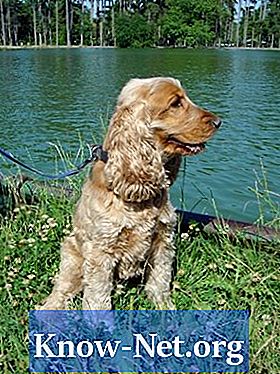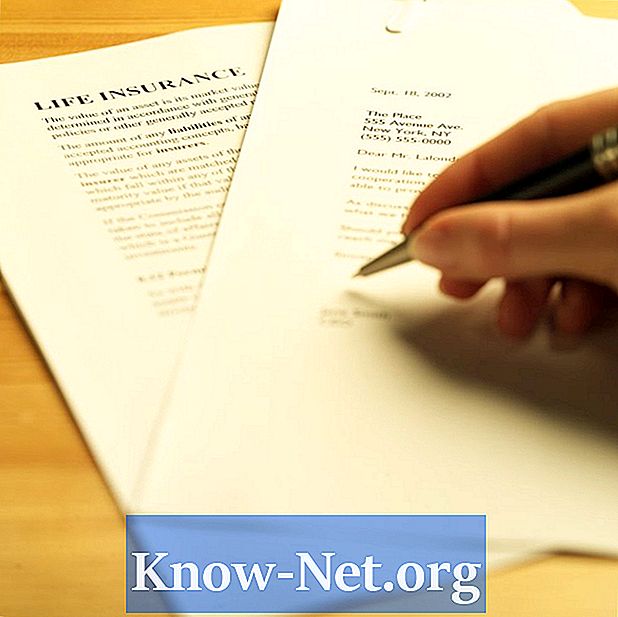Isi
- Instruksi
- Menggunakan Persamaan Trendline
- Mendekati jika titik-titiknya berjarak sama
- Bagaimana
- Apa yang kamu butuhkan
Excel dapat menjadi alat yang berguna dengan banyak fungsi bagi para ilmuwan, mahasiswa, ekonom, analis, dan banyak profesi lainnya. Salah satu fungsi asli Excel adalah memungkinkan pengguna untuk menganalisis dan memplot data dalam jumlah besar dengan cara yang mudah. Orang yang memiliki pengetahuan penghitungan dapat menggunakan fungsi garis tren dalam grafik untuk menghitung area di bawah kurva. Untuk siswa yang tidak memiliki pengetahuan komputasi, ada cara lain untuk mendekati area di bawah kurva.
Instruksi

-
Klik kanan pada kurva di mana Anda ingin menemukan area di bagan Excel. Klik opsi untuk menambahkan garis tren.
-
Pilih jenis garis yang menurut Anda paling cocok dengan kurva.
-
Pilih opsi untuk menampilkan persamaan dalam bagan di bawah tab "Opsi".
-
Temukan integral integral dari persamaan yang ditunjukkan dalam grafik selama interval di mana Anda ingin menemukan area. Nilai integral yang didefinisikan adalah area di bawah kurva. Pengetahuan perhitungan diperlukan untuk langkah ini.
Menggunakan Persamaan Trendline
-
Bergabunglah dengan nilai-nilai y dari data di mana Anda ingin menemukan area. Anda bisa melakukan ini dengan langsung menambahkan nilai dalam bagan atau dengan menambahkan nilai dalam sel di lembar kerja.
-
Temukan jarak antara titik pada sumbu x jika jaraknya merata.
-
Lipat gandakan jumlah nilai y dan jarak antara nilai x. Produk ini adalah area perkiraan di bawah kurva.
Mendekati jika titik-titiknya berjarak sama
Bagaimana
- Coba berbagai jenis garis untuk melihat mana yang paling cocok.
Apa yang kamu butuhkan
- Kalkulator